
Contente
O iOS 9.2.1 foi lançado esta semana, e se você atualizou para a versão mais recente, mas está com problemas, veja como fazer o downgrade para o iOS 9.2 a partir do iOS 9.2.1.
Normalmente, a Apple não permite que você faça o downgrade para uma versão mais antiga do iOS e não tem oficialmente a opção de fazer isso. No entanto, há um truque legal que você pode usar no iTunes para que isso aconteça, contanto que a Apple ainda esteja assinando a versão para a qual você deseja fazer o downgrade.
ATUALIZAR: O iOS 9.2 não pode mais ser rebaixado para.
A Apple "assina" suas atualizações do iOS, o que significa que os usuários podem instalar essa versão em seus dispositivos. Se a Apple não estiver mais assinando uma atualização específica, você não poderá instalar essa atualização. Sempre que uma nova atualização do iOS é lançada, a Apple normalmente mantém a versão anterior do iOS assinada por uma semana ou duas, oferecendo uma pequena janela que você pode usar para fazer o downgrade se desejar.
Com isso dito, você pode fazer o downgrade para o iOS 9.2 a partir do iOS 9.2.1 por um tempo limitado, e veja como fazer isso.
Antes que você comece
Antes de começar a fazer negócios e fazer o downgrade do seu iPhone ou iPad, é importante fazer backup do seu dispositivo pelo iTunes.
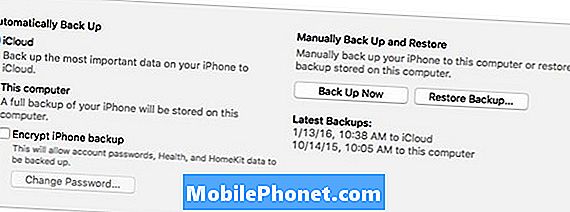
Mesmo que você esteja fazendo backup do seu iPhone enquanto ele estiver executando o iOS 9.2.1 e você faça downgrade de qualquer maneira, ainda é importante fazer o backup porque o downgrade requer que você limpe completamente o dispositivo, portanto, ter o backup à mão permitirá que você restaure tudo quando voltar ao iOS 9.2.
Além disso, se algo der errado durante o processo de downgrade, você terá todos os seus apps, músicas, fotos etc., todos salvos e protegidos.
Temos um guia completo que leva você ao processo de backup de seu iPhone ou iPad, portanto, faça isso antes de fazer o downgrade do seu dispositivo.
Downgrade para o iOS 9.2
Agora vem a parte divertida. Veja como fazer o downgrade para o iOS 9.2 no seu iPhone ou iPad.
A primeira coisa que você desejará fazer é acessar este site e fazer o download do arquivo de instalação do iOS 9.2 para seu dispositivo específico. Esses arquivos podem variar de 1,5 GB a 2,3 GB, então seja paciente enquanto eles baixam.

Após o download do arquivo, conecte seu iPhone ou iPad ao computador e abra o iTunes.
Vá para a página de resumo do seu dispositivo e mantenha pressionada a Alt / Option chave (Mudança no Windows) enquanto clica noRestaurar Iphone ao mesmo tempo. Você precisará desativar o recurso Encontrar meu iPhone antes de poder fazer isso. Configurações> iCloud> Encontrar meu iPhone.
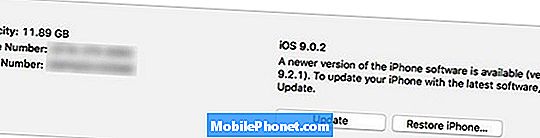
Depois de selecionar Restaurar o iPhone, uma janela do explorador de arquivos será exibida, onde você navegará até o arquivo que você baixou acima. Selecione e clique em Abrir.
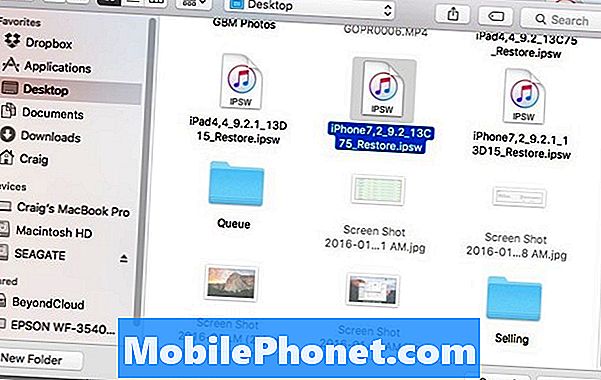
Um pop-up aparecerá para confirmar que você deseja limpar o seu iPhone e instalar o iOS 9.2. Clique Restaurar para continuar e, em seguida, siga as instruções na tela para restaurar o iPhone e fazer o downgrade para o iOS 9.2. O processo pode demorar cerca de 10 a 20 minutos, por isso seja paciente enquanto faz a sua coisa.
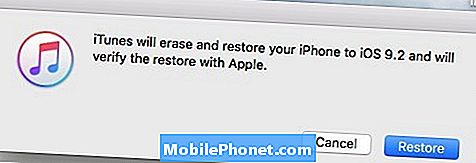
Após a conclusão, você terá um iPhone em execução no iOS 9.2, mas agora será necessário restaurar um backup no dispositivo para recuperar todos os seus aplicativos e outros dados. Para fazer isso, clique em Restaurar backup na página de resumo do dispositivo.
Você também pode começar do zero e não restaurar um backup, para não precisar fazer nada depois que o processo de restauração estiver concluído, mas estamos querendo que seus aplicativos, fotos e outros dados voltem ao seu dispositivo como antes.


